Diskret, den viktigaste fotofunktionen du behöver implementera just nu på din iPhone
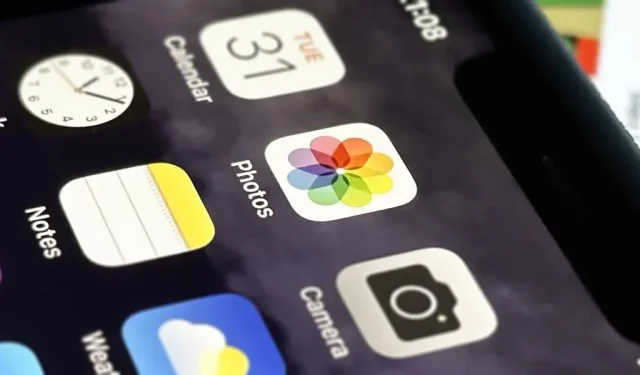
Din iPhone har en kraftfull funktion som kan dölja dina hemligheter för andra människor så att du aldrig behöver oroa dig för att dela eller visa någon något pinsamt eller kränkande igen.
Oavsett vem du är, använder du förmodligen appen Foton på din iPhone mycket, eftersom allt du tar i ett foto eller en video med kameraappen — och många andra kameraappar — hamnar där. Och sannolikheten att du har en bild eller video som du inte vill att någon någonsin ska se är stor.
Det kan vara bevis på din inblandning i bedrägerier eller lögner, foton på din avföring att visa för din läkare, oredigerade eller sexualiserade selfies, skärmdumpar av inloggningsuppgifter eller skattedokument, spionbilder, sparade nakensexter eller i stort sett allt annat.
Eftersom det är lätt att av misstag slå på en av dina foton eller videor som är bara för dig när du delar ett album med iCloud-vänner, skickar en grupp bilder i ett textmeddelande, spelar upp ett AirPlay-bildspel eller visar widgeten Foton i ditt hem skärm eller låsskärm har Apple inkluderat ett verktyg för att skydda dig från detta: det dolda albumet. Det har funnits sedan iOS 10, fick en fantastisk uppdatering med iOS 14 och är ännu säkrare i iOS 16.
Trots användbara fotofunktioner som ett nytt klippverktyg, massredigering av bilder, livetext i videor, visuell sökning och geotaggningsredigering förblir det dolda albumet ett av de viktigaste eftersom det håller dina mest privata stunder privata och säkra… . Heck, du kan till och med dölja hela innehållet i bilderna om du vill.
Dölja bilder och videor på din iPhone
För att dölja en bild eller video i appen Foton på iPhone, öppna den, tryck på ellipsikonen (•••) i det övre området, välj Dölj och välj sedan Dölj foto eller Dölj video från åtgärderna. som dyker upp.

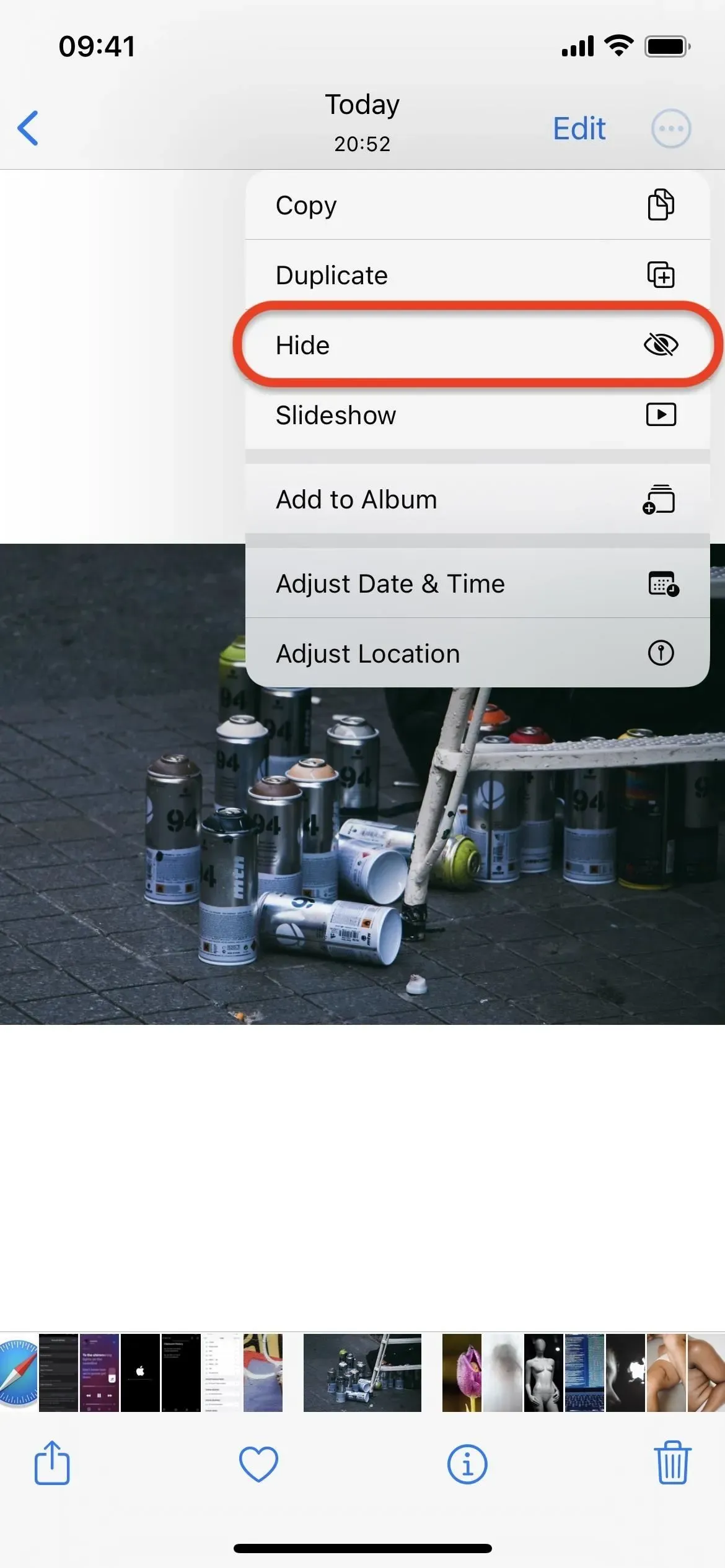
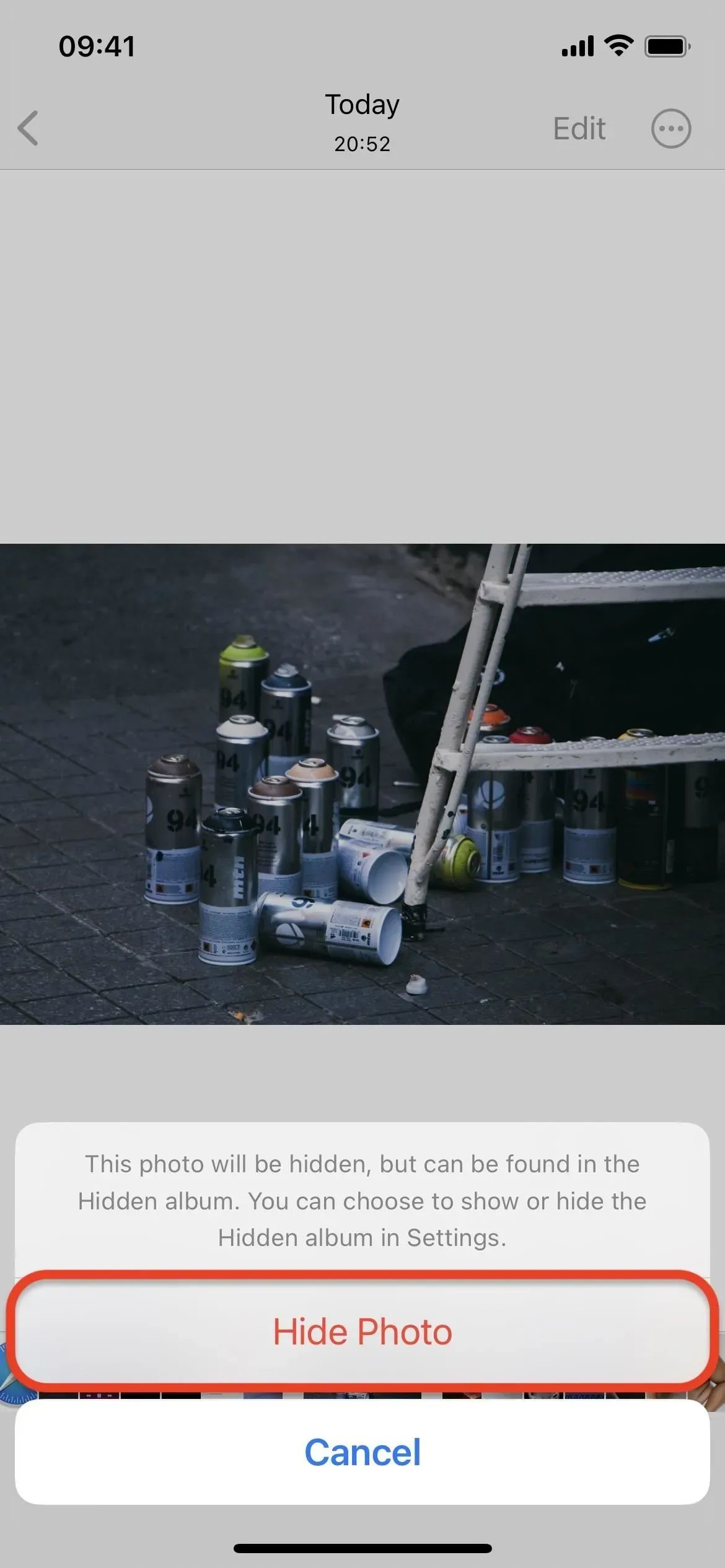
Du kan också dölja flera foton och videor samtidigt. I rutnätsvyn på fliken Bibliotek, Album eller Sök, välj Välj överst, välj allt innehåll du vill dölja, tryck på ellipsikonen (•••) längst ned, välj Göm och välj sedan Göm [ #] Foton, dölj [#] videor eller dölj [#] objekt från de åtgärder som visas.
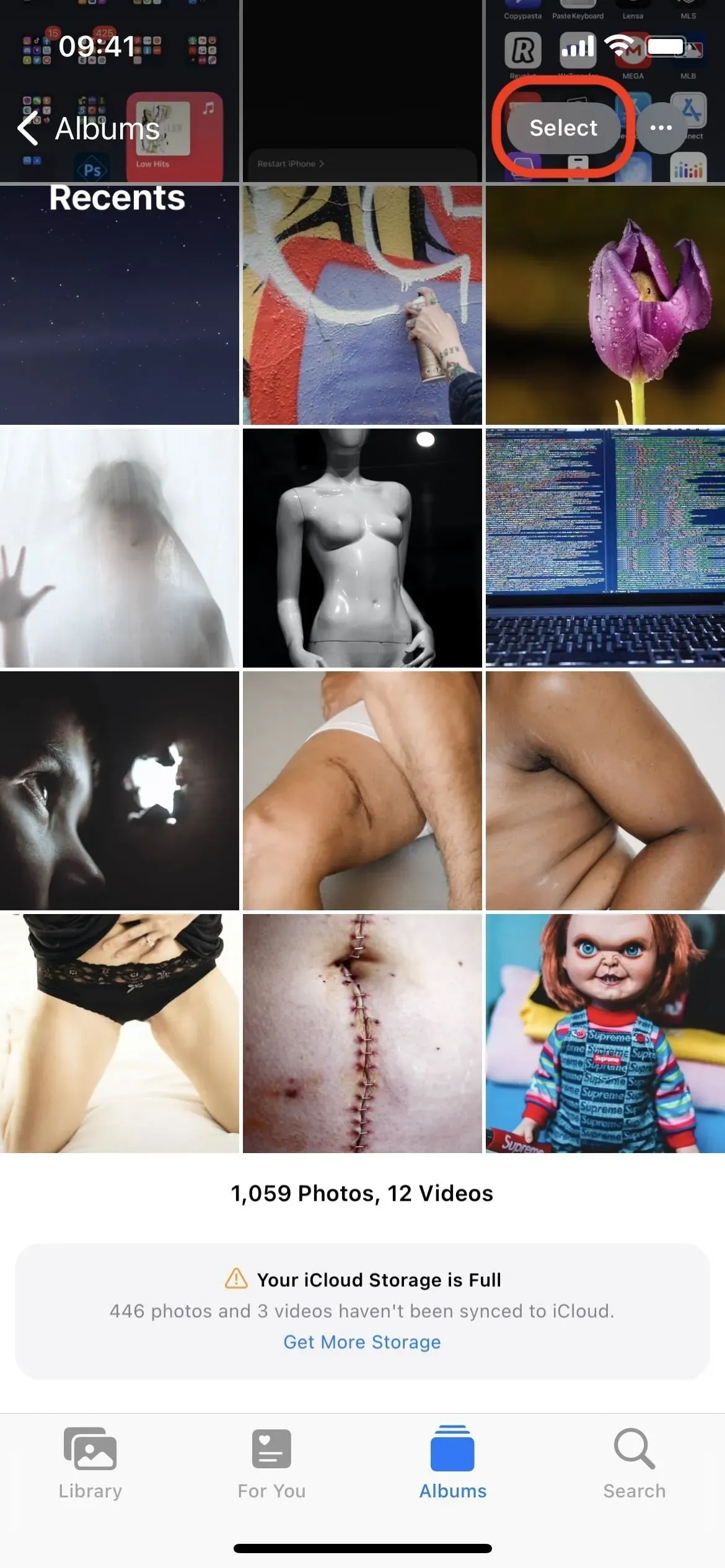
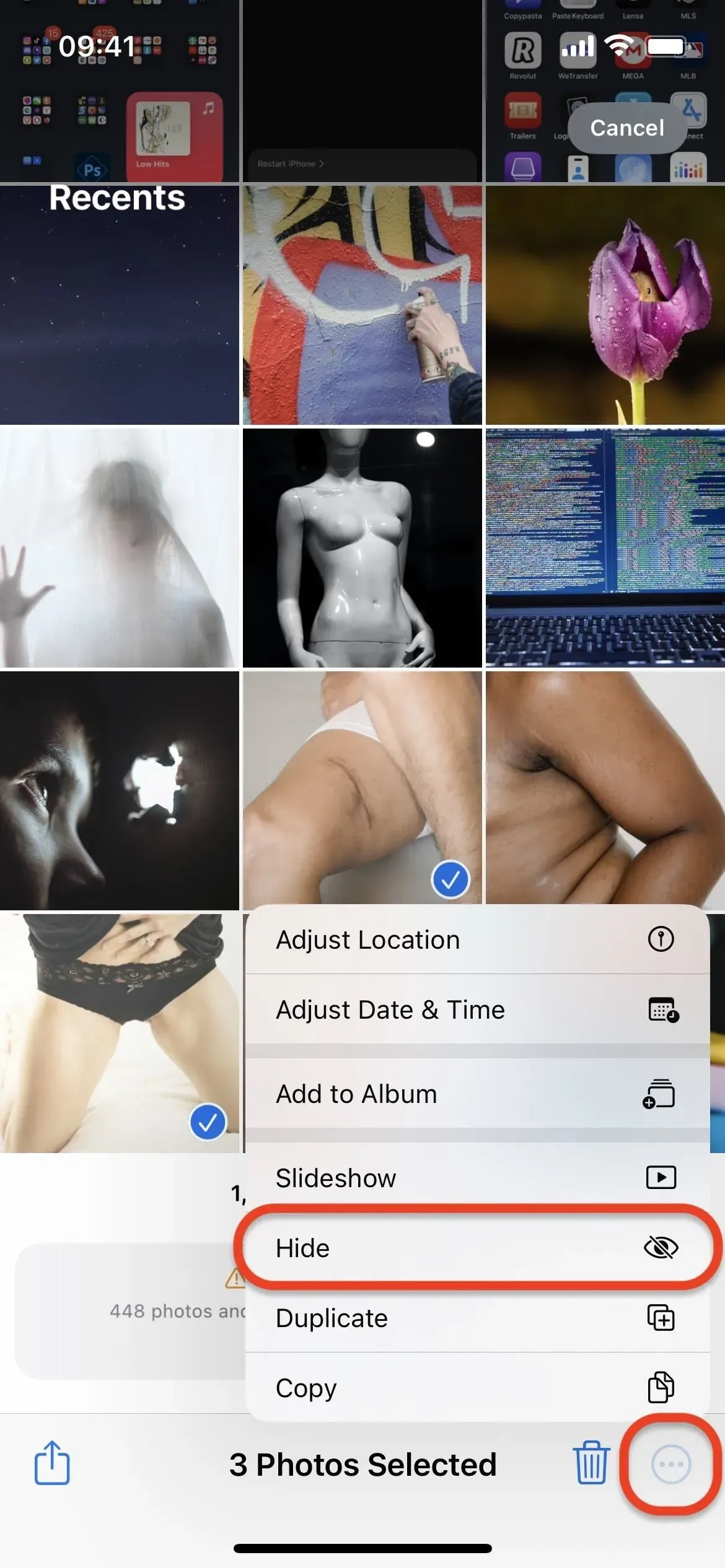
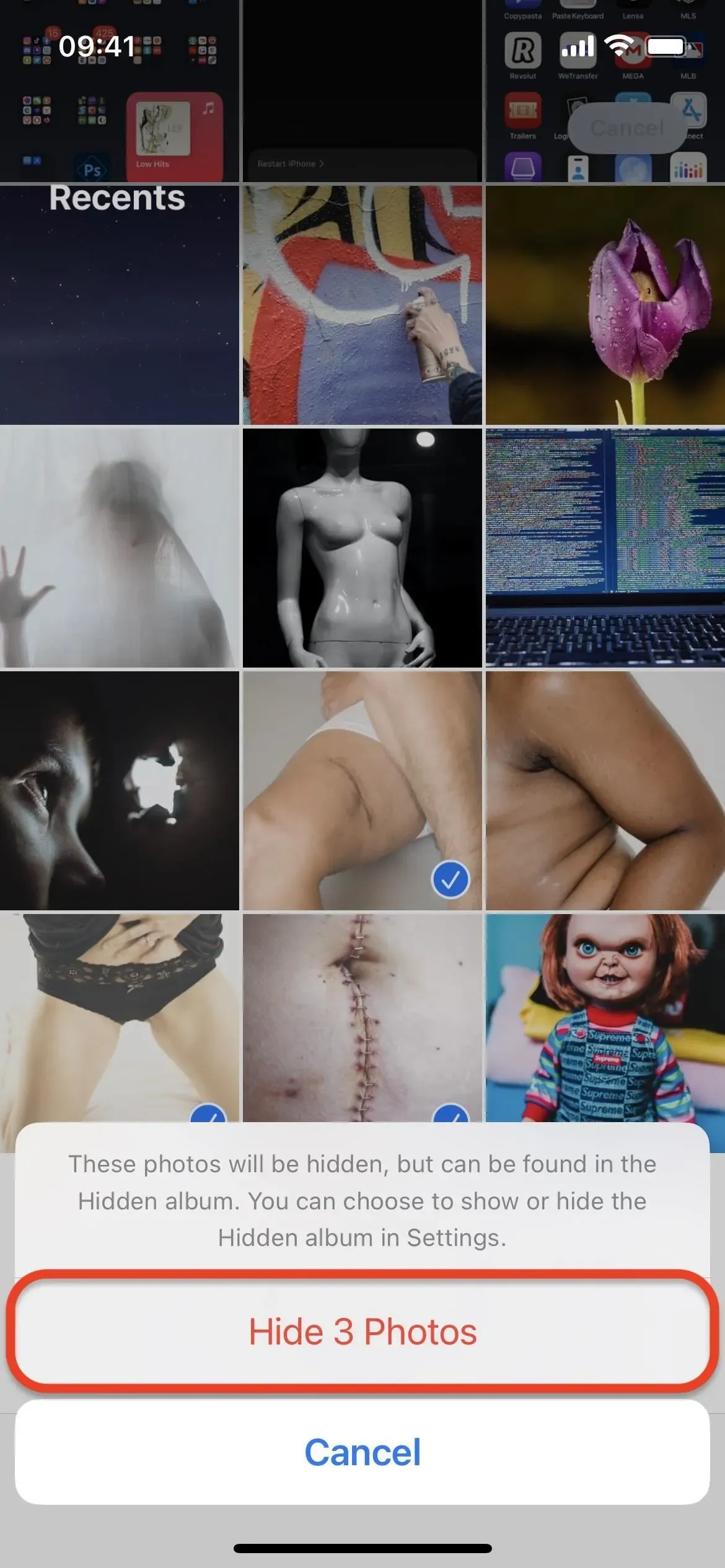
Hitta ett dolt album på din iPhone
Du hittar ditt dolda album längst ned på fliken Album när bilder och videor är dolda. Som standard kommer du att kunna se ett album som berättar hur många foton och/eller videor som finns i mappen.
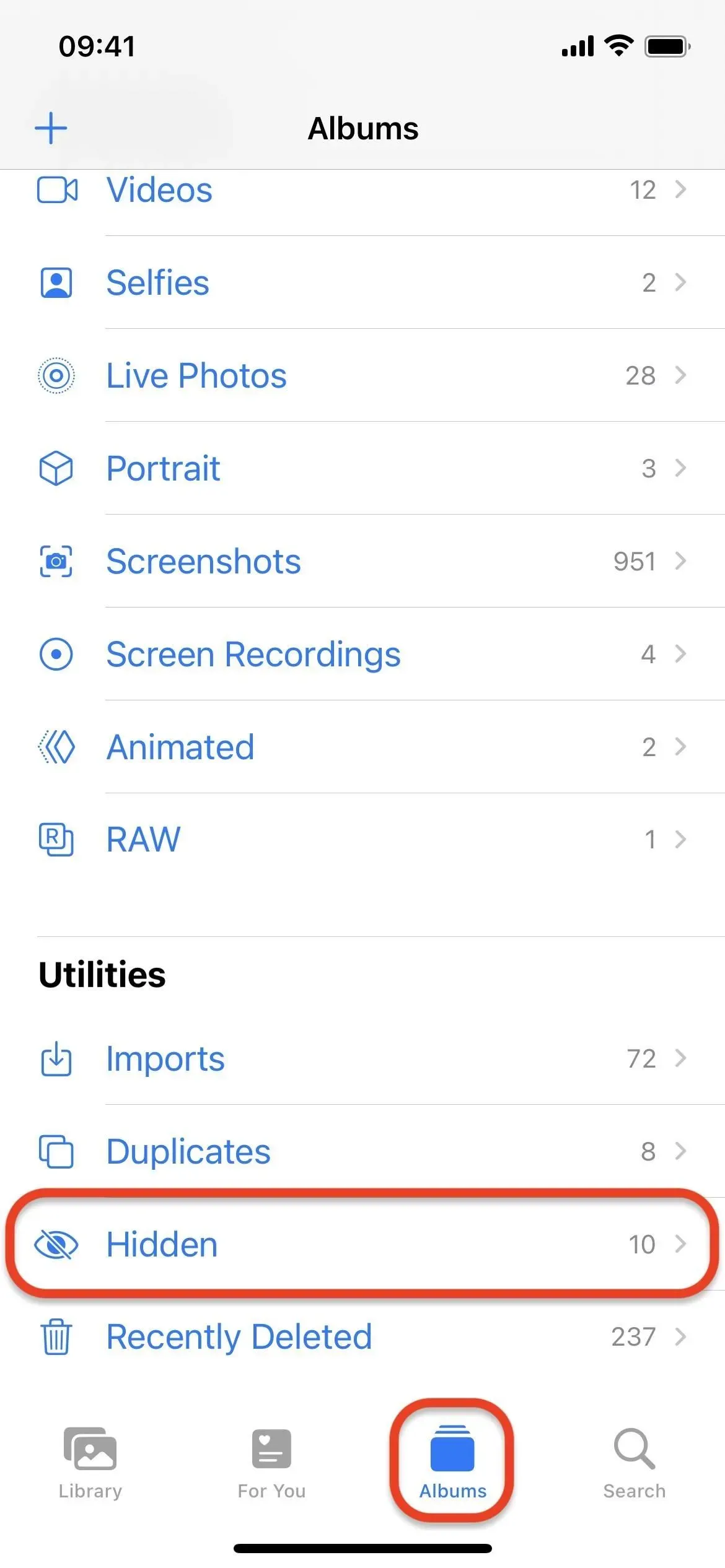
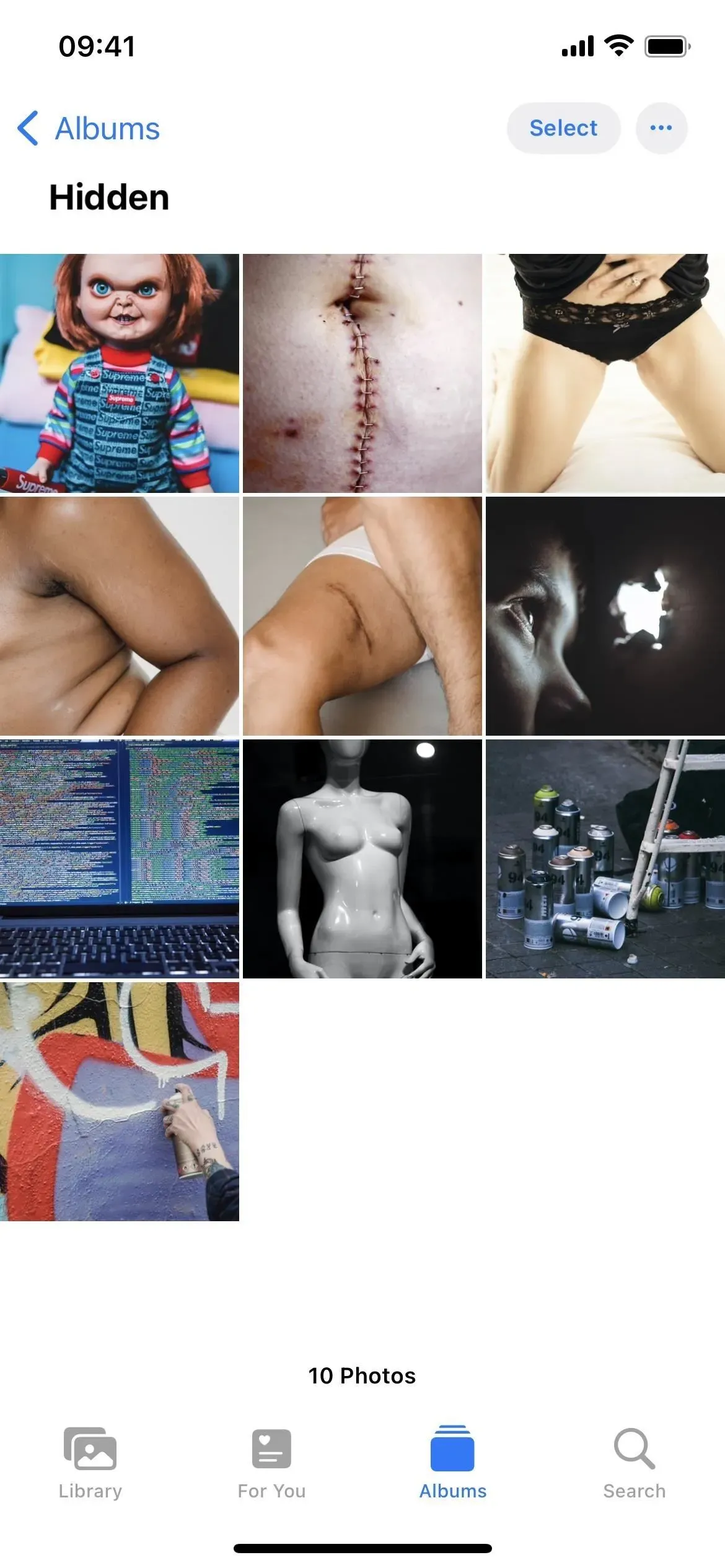
Låsa ett dolt album på din iPhone
Eftersom alla som har tillgång till din iPhone kan hitta och se ditt dolda album, lade Apple till en ny funktion i iOS 16.0 och senare för att låsa en mapp med biometrisk autentisering. Om det är aktiverat kommer ingen att kunna bryta sig in i ditt dolda album, om de inte kan knäcka ditt lösenord.
För att aktivera biometrisk autentiseringssäkerhet, gå till Inställningar -> Foton och slå sedan på växeln Använd Face ID eller Använd Touch ID. Om du slår på den här knappen blockeras också alla dina nyligen raderade bilder och videor med hjälp av biometri. Strömbrytaren kan inte stängas av utan biometri eller ett lösenord, så någon som lånar din iPhone kan inte gå dit och snabbt stänga av den för att ta en titt på ditt säkra media.
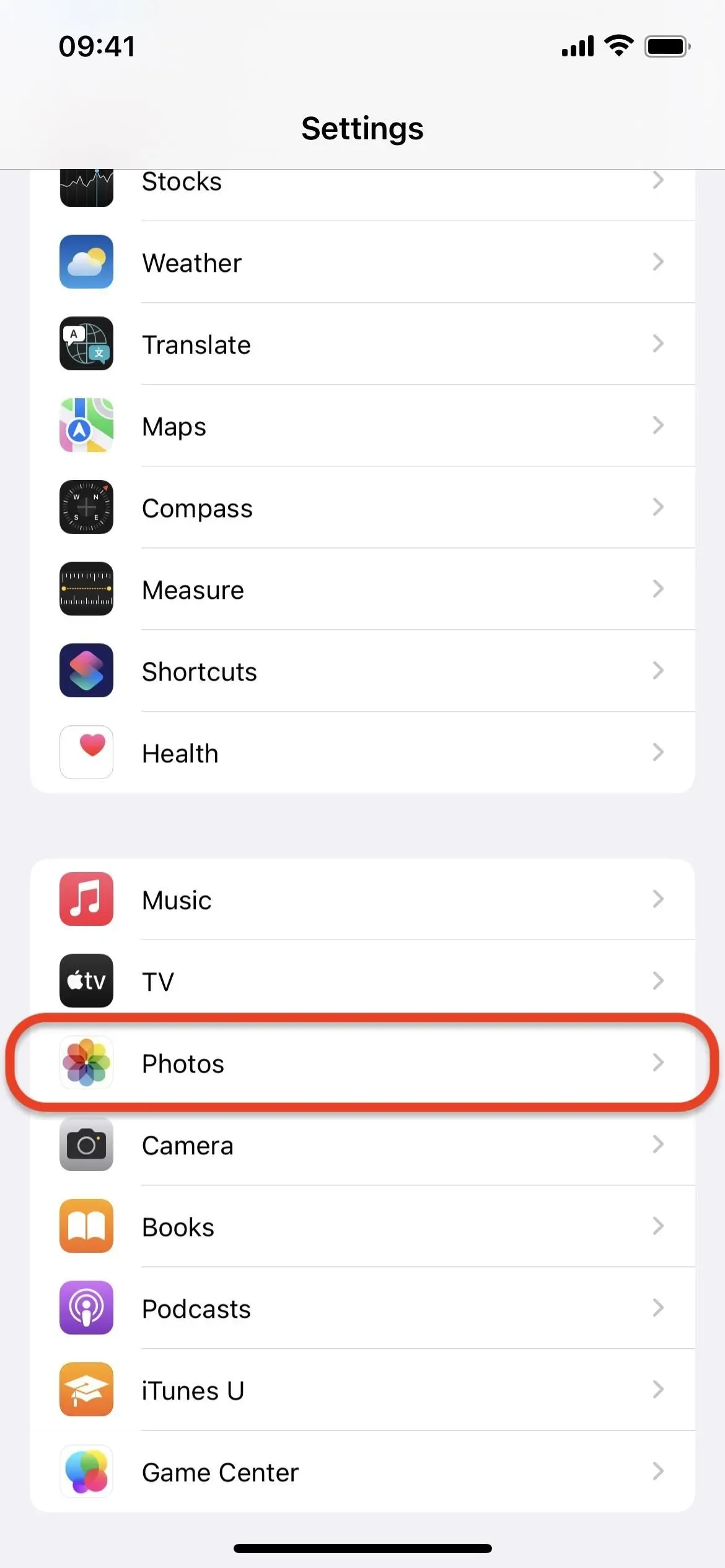
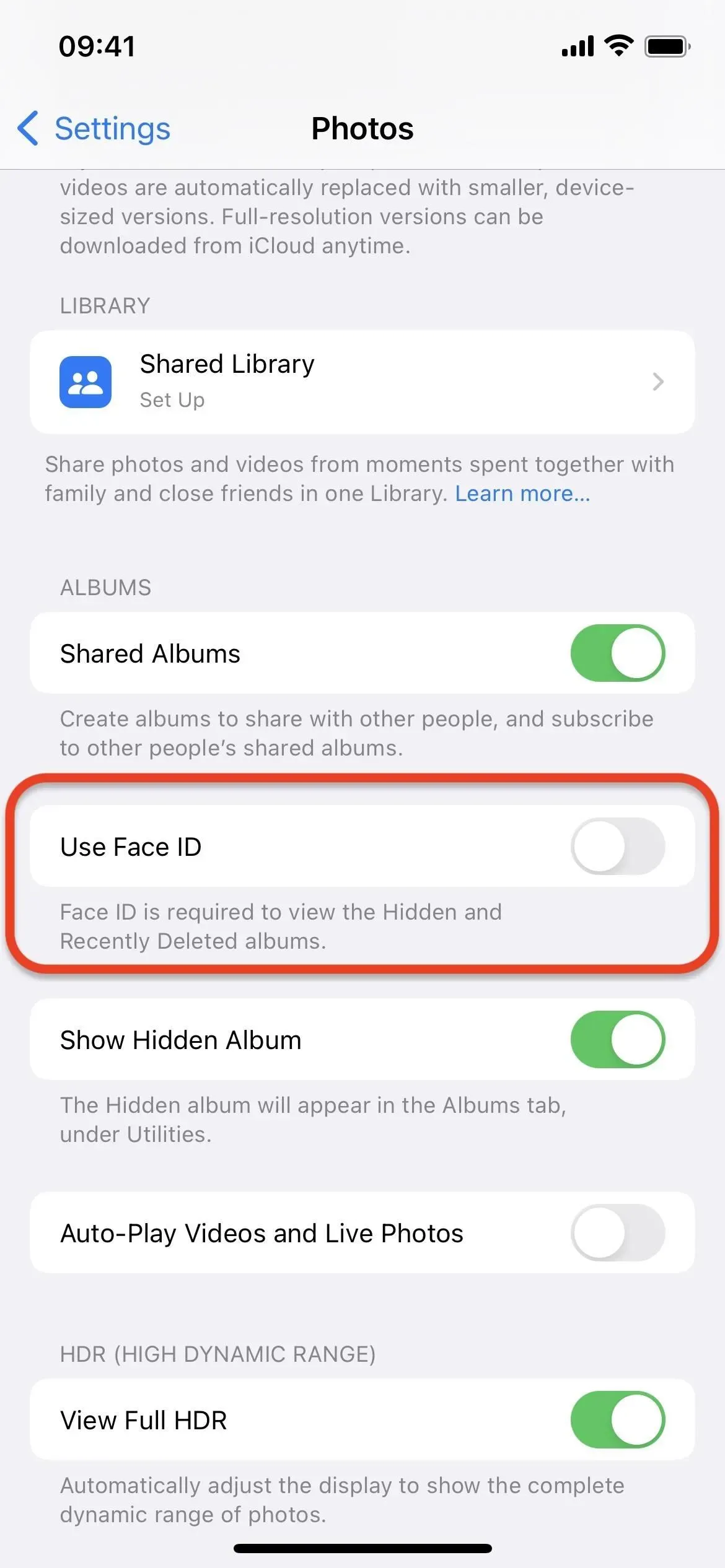
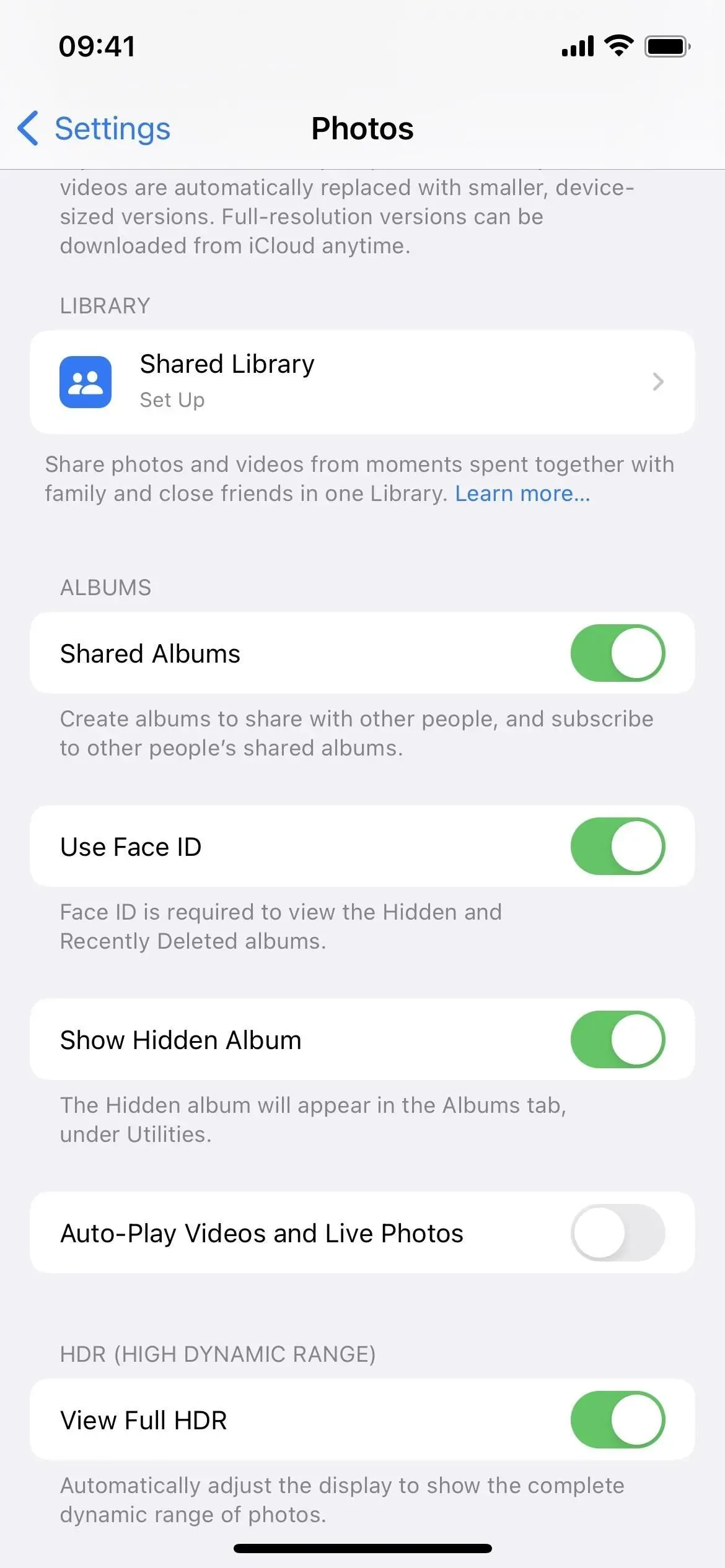
Hitta ditt dolda album längst ned på fliken Album för att prova det. När den är låst kommer den inte längre att visa dig hur många bilder och/eller videor du har i albumet. Tryck på den och använd sedan ditt ansikte eller fingeravtryck för att kringgå låset och se ditt hemliga innehåll.
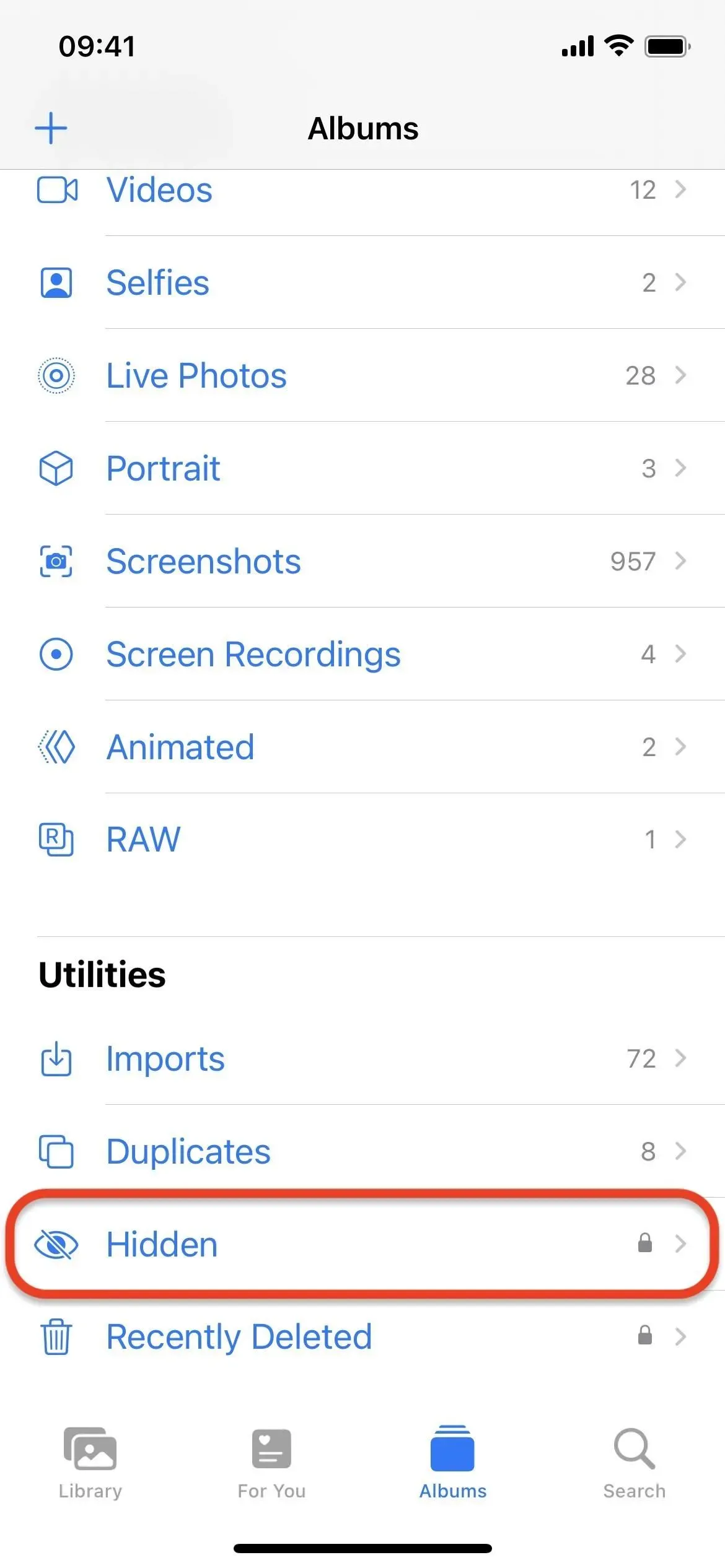
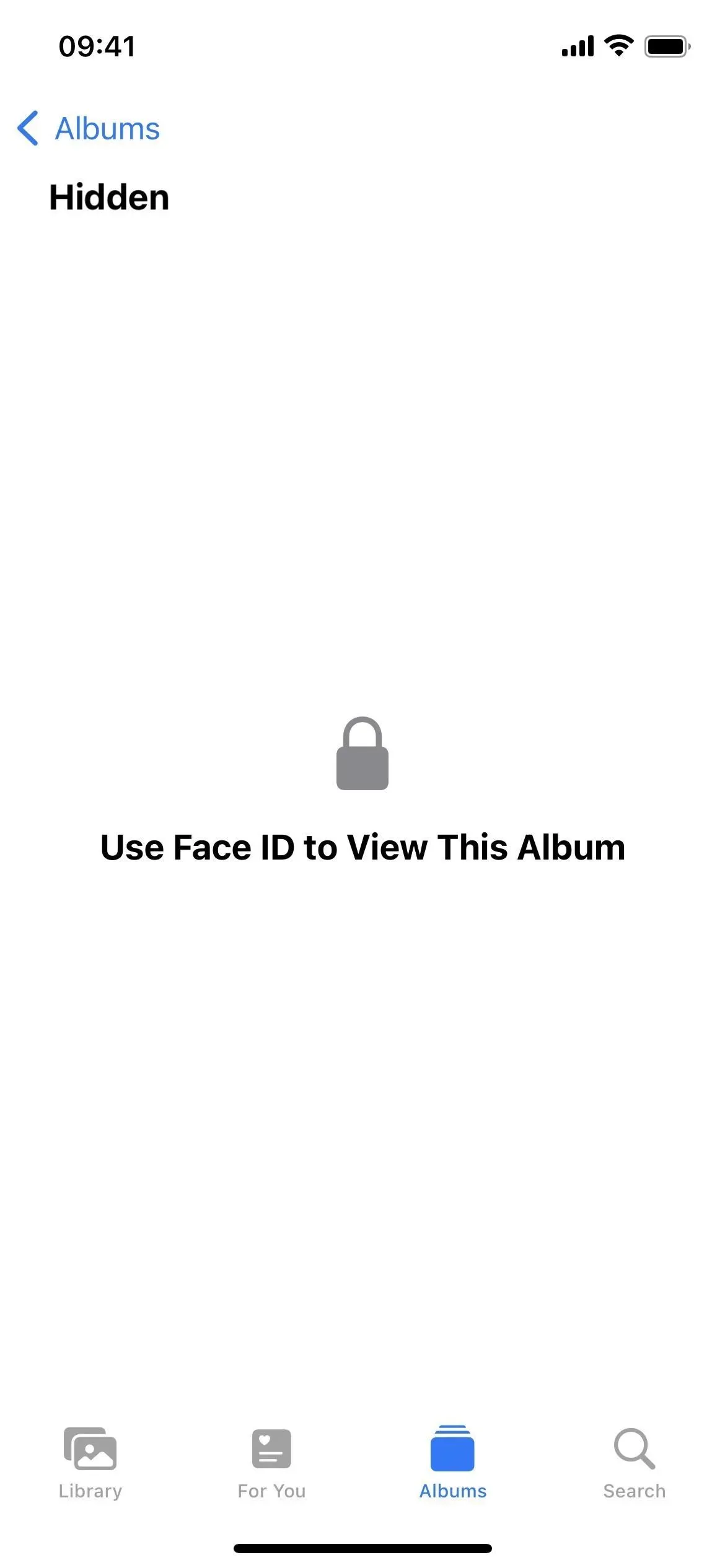
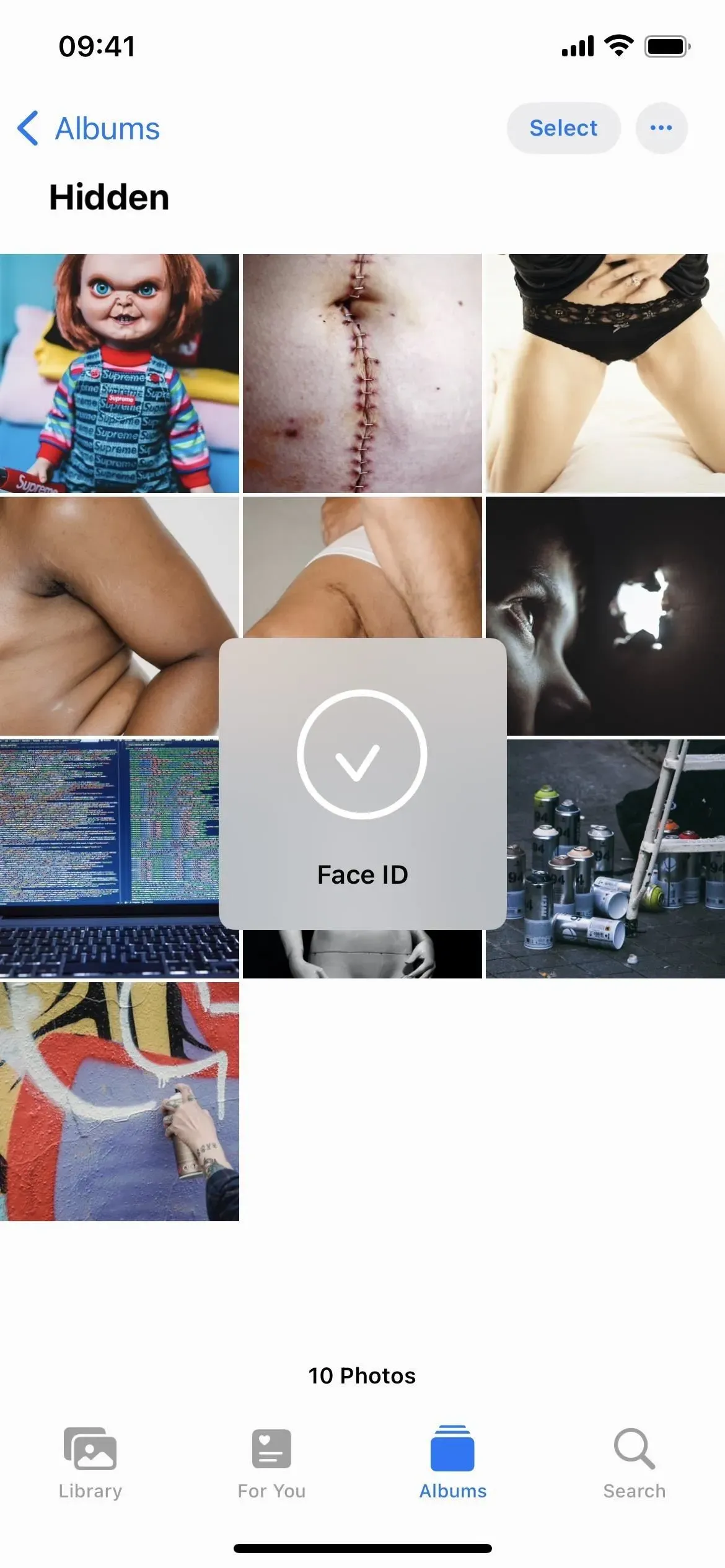
Om biometri inte fungerar för dig för närvarande, eller om någon har din iPhone och försöker komma åt ditt personliga media, kommer Face ID eller Touch ID inte att fungera. Om du trycker på ”Testa Face ID igen” eller ”Try Touch ID igen” får du en ny chans, men standardinställningen är ”Ange lösenord.”
Om du använder ett fyr- eller sexsiffrigt lösenord kan det knäckas och du kan logga in. Så om någon lyckas låsa upp din iPhone med ett hackat lösenord, kommer de också att kunna låsa upp dina dolda foton och videor. För att öka säkerheten, överväg att använda ett längre lösenord eller alfanumerisk kod.
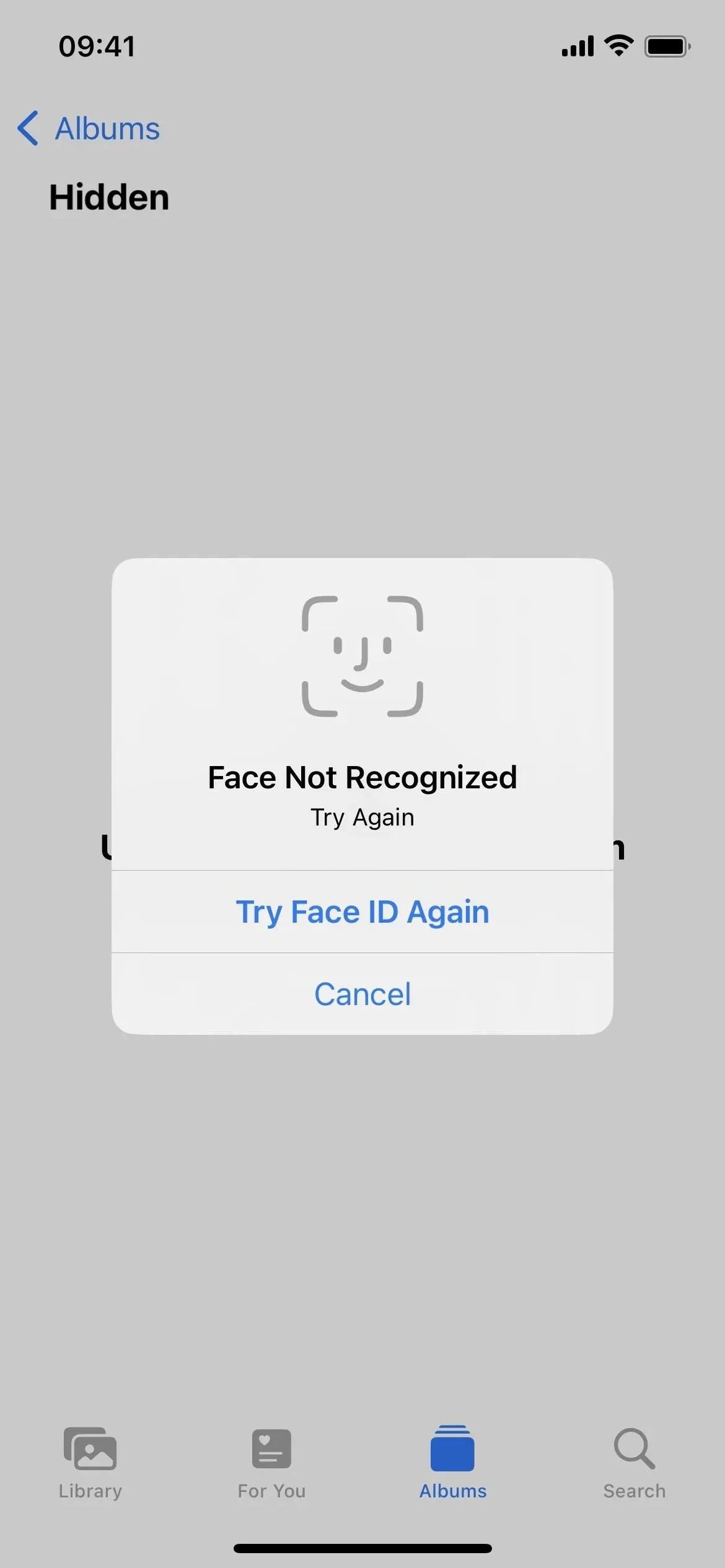
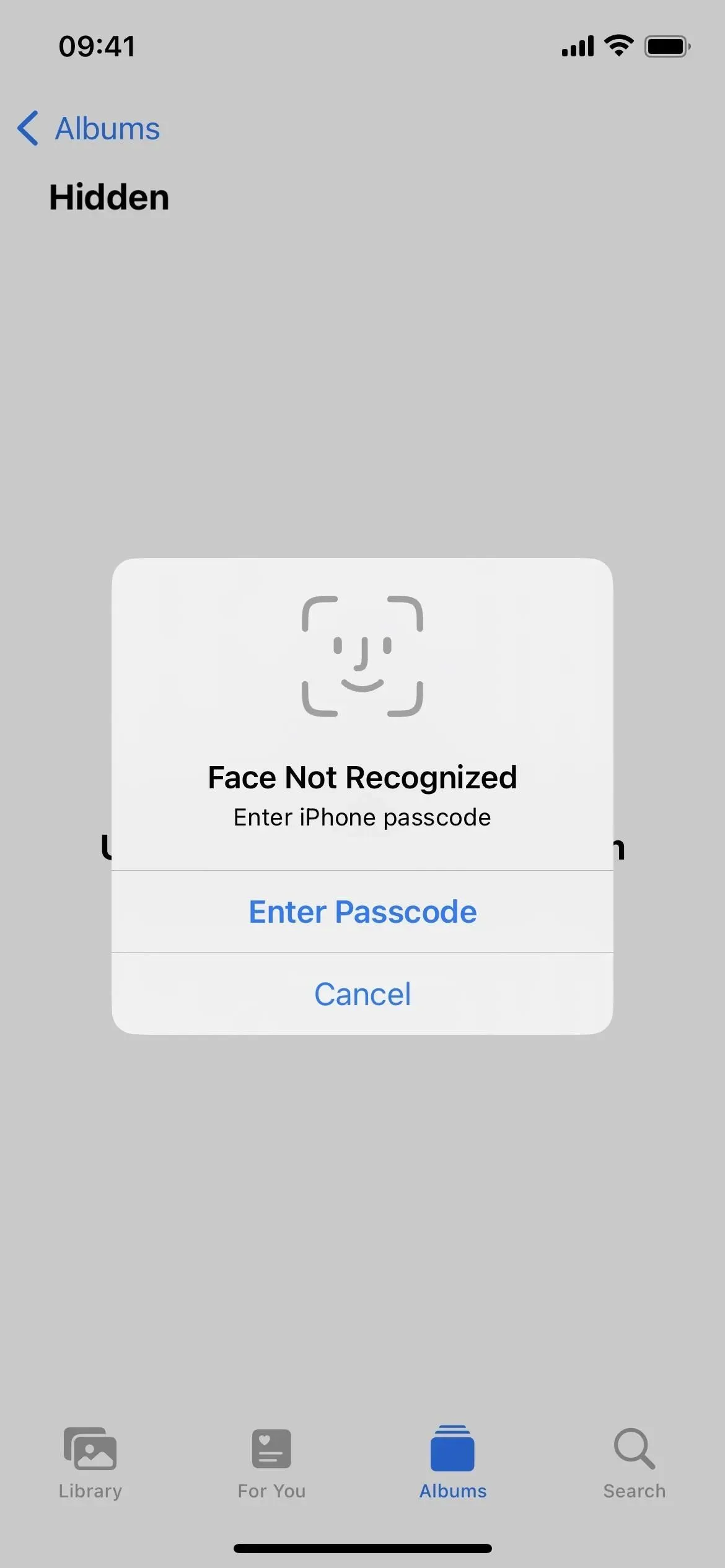
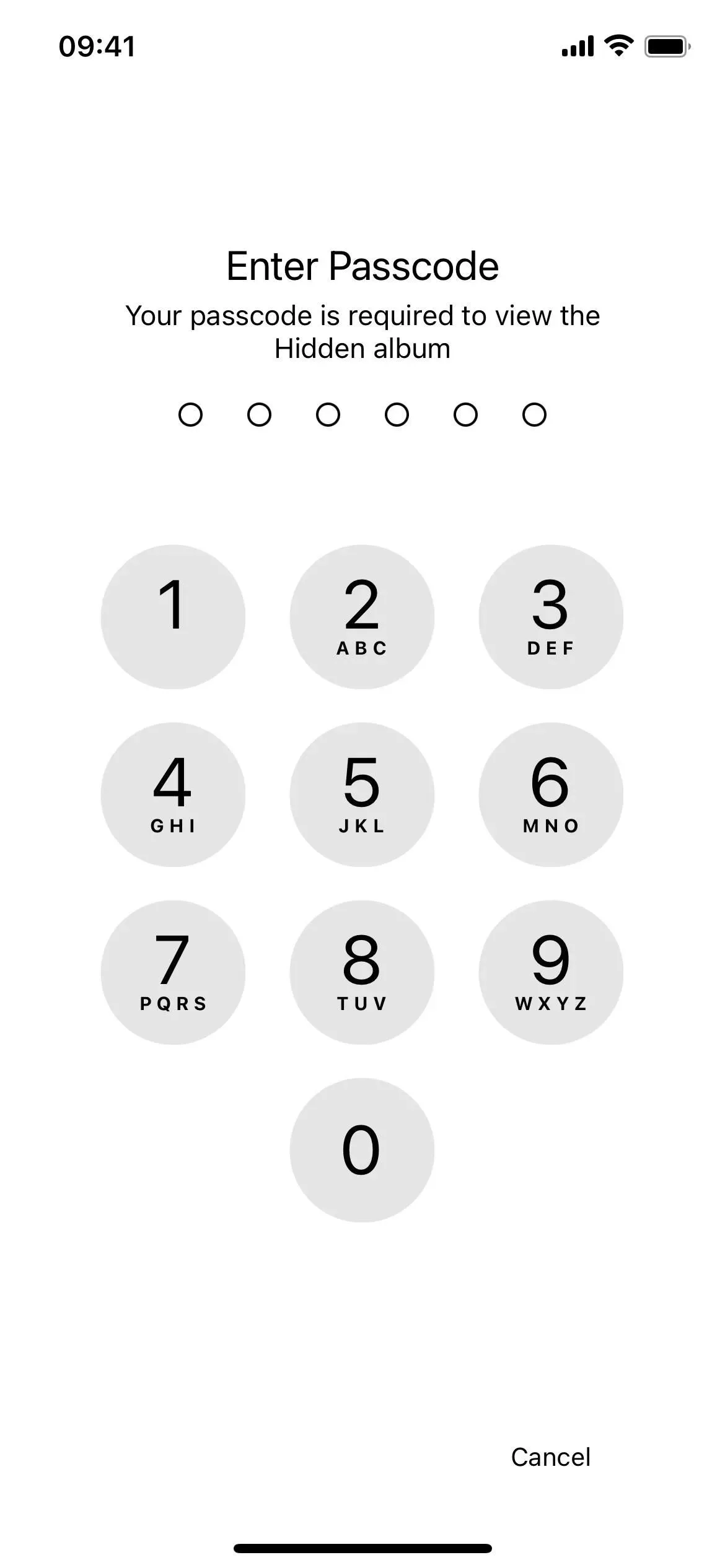
Dölja ett dolt album på din iPhone
Om du vill göra ditt bästa för att dölja dina privata foton och videor kan du dölja ditt dolda album som är tillgängligt sedan iOS 14. Gå till Inställningar -> Foton och stäng sedan av ”Visa dolda album”. Detta kommer inte att ta bort ditt dolda innehåll; det kommer bara att dölja mappen. Varje gång du vill se dina hemliga media igen, gå tillbaka till den här menyn och slå på reglaget igen först.
Tyvärr kan alla som har tillgång till din olåsta iPhone hitta växeln ”Visa dolda album” och slå på den, så det är mycket viktigt att även använda växeln som aktiverar biometri. Att visa ett album kommer alltså inte att gynna någon om den personen inte är du.
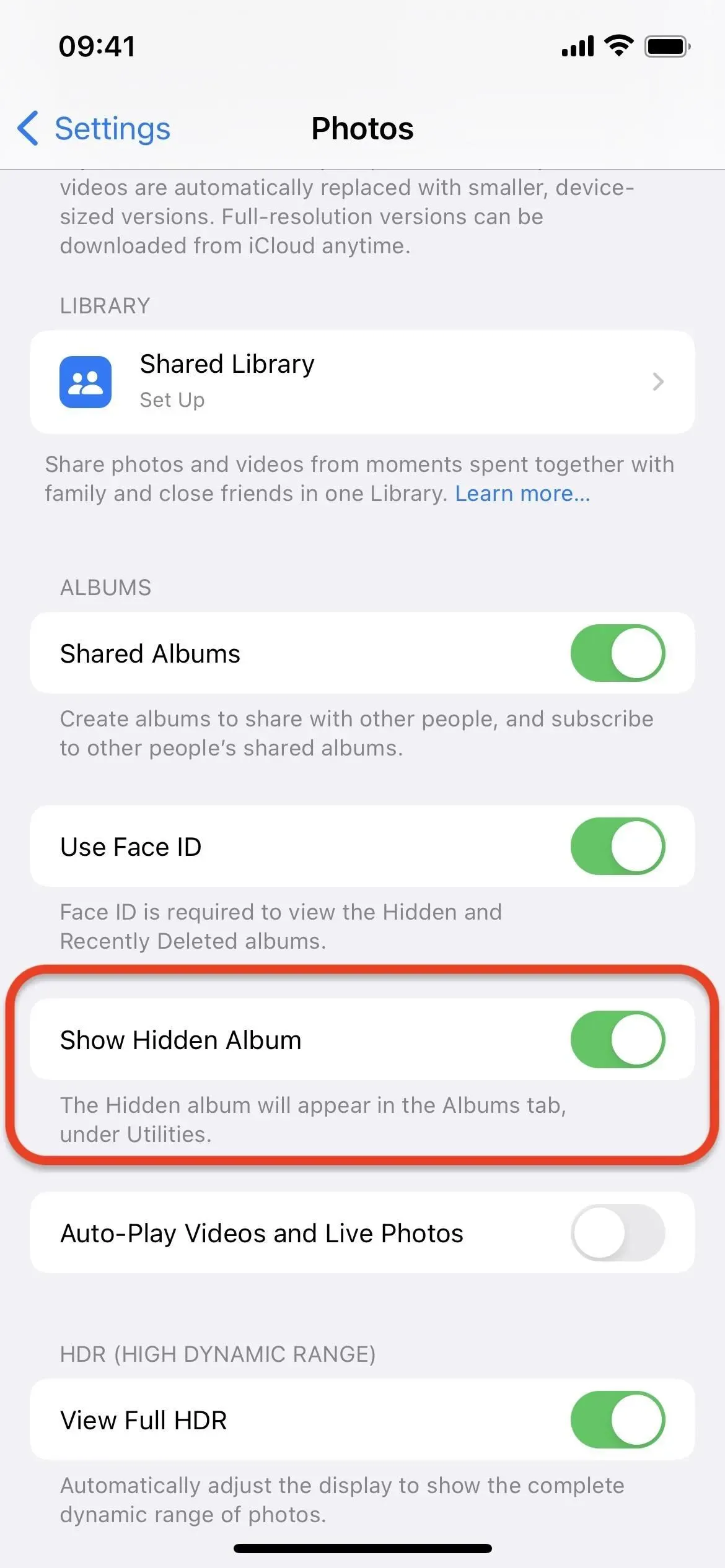
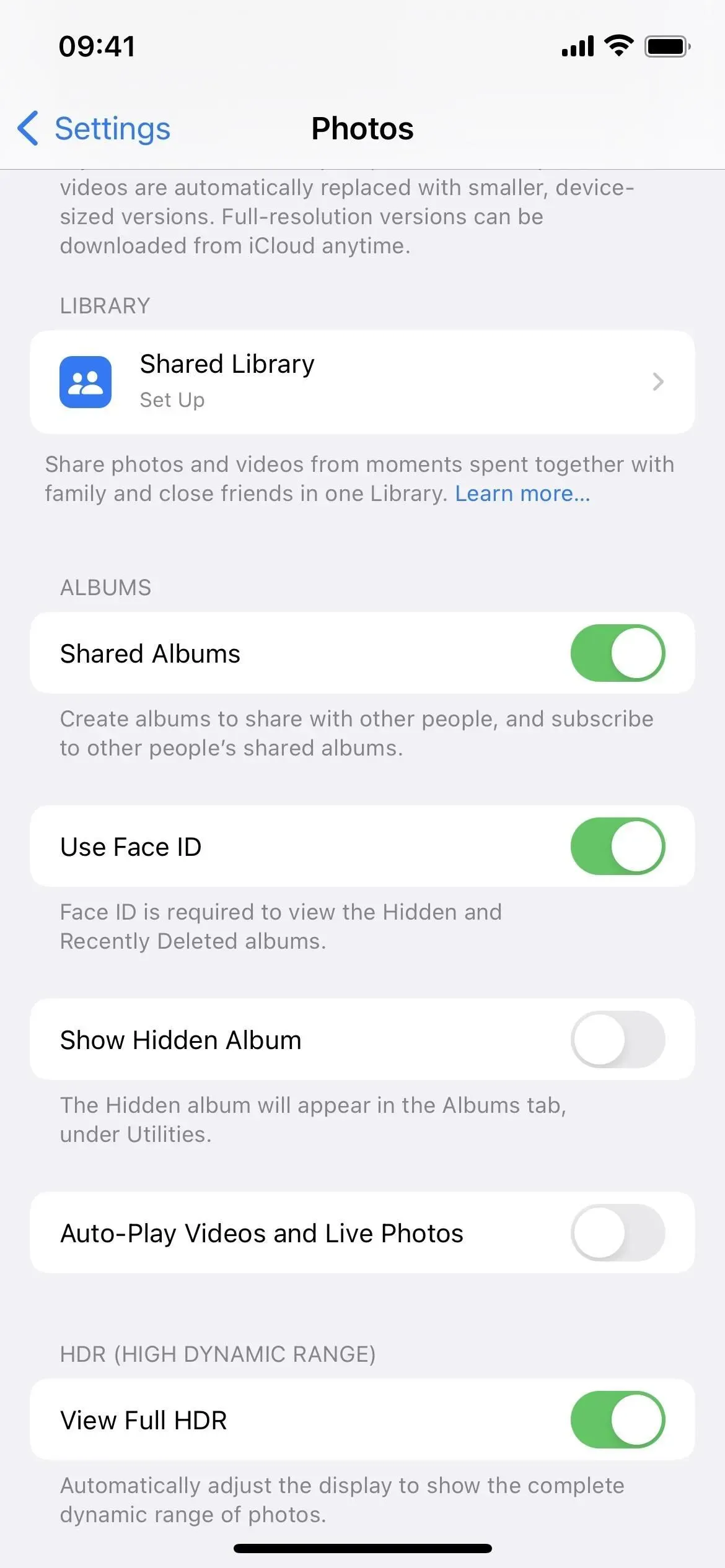
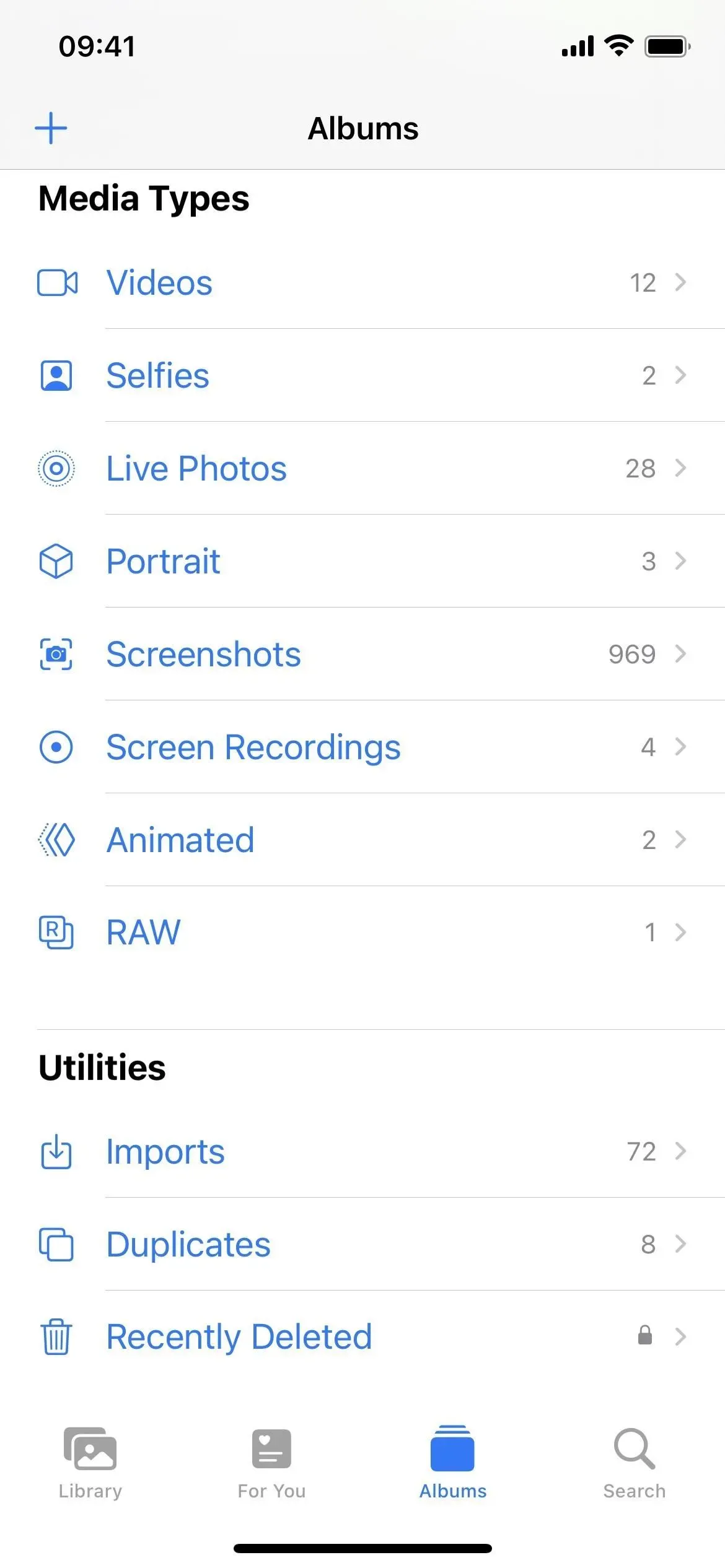
Visa gömt album på andra enheter
Det är viktigt att notera att allt du döljer i ditt Hidden-album också kommer att döljas på alla dina andra Apple-enheter så länge de har iCloud Photos aktiverat. På en iPhone eller iPad går du till Inställningar -> Allmänt -> iCloud-foton för att se till att den är påslagen. På en Mac, gå till Foton -> Inställningar i menyraden, välj iCloud-fliken och se till att iCloud-foton är markerad.
Använd ovanstående process för att visa foton och videor på iPad. På en Mac hittar du det dolda albumet under Foton i sidofältet, eller via Visa -> Foton -> Gömt i menyraden. Om du inte kan se albumet, välj Visa -> Visa dolt fotoalbum från menyraden för att visa det.
Växlingen för biometrisk autentisering synkroniseras inte med dina andra iCloud-enheter, så du måste manuellt aktivera säkerhet på varje enhet. För iPad, följ samma steg som ovan. På en Mac, gå till Foton -> Inställningar i menyraden och se sedan till att Använd Touch ID eller Lösenord eller Använd Lösenord är markerat.



Lämna ett svar